英雄联盟(LOL)FPS提升秘籍:告别卡顿,流畅战斗不再是梦
如果你在玩《英雄联盟》(League of Legends,简称LOL)时遇到了FPS(Frames Per Second,即每秒帧数)低的问题,那么这篇文章将为你提供一些有效的解决方案。FPS低会导致游戏画面卡顿、延迟,影响你的游戏体验和竞技水平。以下是一些常见的原因及其对应的解决方法,希望能帮助你提升游戏的流畅度。

首先,硬件问题往往是FPS低的罪魁祸首。如果你的电脑配置较低,尤其是显卡(GPU)和处理器(CPU)性能不足,那么游戏运行时就会显得力不从心。针对这一问题,你可以考虑以下几个方面的优化或升级:

1. 升级显卡:显卡是处理图形数据的关键部件,对于游戏来说尤为重要。如果你的显卡已经过时或者性能不佳,那么升级到一款更适合游戏的显卡会显著提升FPS。在选择新显卡时,可以参考LOL的官方推荐配置,选择一款性价比高的产品。
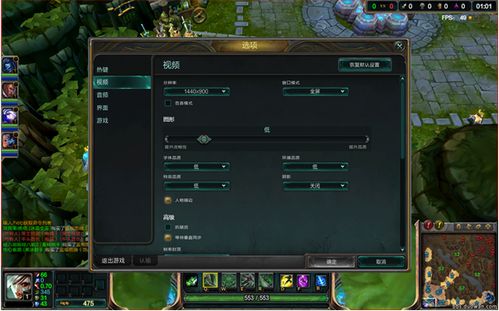
2. 优化CPU性能:除了显卡,CPU的性能同样重要。确保你的CPU没有过热或过载运行,可以通过清理散热风扇、更换散热硅脂等方式提升CPU的散热效率。此外,关闭不必要的后台程序和服务,减轻CPU的负担,也有助于提升游戏性能。
3. 增加内存:如果你的电脑内存较小,可能会导致游戏运行时出现内存不足的情况,从而影响FPS。考虑增加一条内存条,提升电脑的内存容量,以确保游戏能够顺畅运行。
除了硬件方面的优化,软件设置也是影响FPS的重要因素。以下是一些常见的软件设置调整方法:
1. 调整游戏设置:在游戏内,你可以通过降低画质、关闭特效等方式来减轻显卡和CPU的负担,从而提升FPS。进入LOL的设置界面,将画质调整为“低”或“中等”,关闭抗锯齿、阴影等特效,可以有效提升游戏性能。
2. 更新驱动程序:确保你的显卡驱动程序是最新的,因为旧的驱动程序可能无法充分发挥显卡的性能。你可以访问显卡制造商的官方网站,下载并安装最新的驱动程序。
3. 关闭垂直同步:垂直同步(VSync)是一种用于减少画面撕裂的技术,但它可能会限制FPS。如果你的显示器刷新率较高,可以尝试关闭垂直同步,以释放显卡的性能潜力。
4. 优化电源管理:如果你的电脑使用的是笔记本电脑,那么电源管理设置可能会影响游戏性能。确保你的电源计划设置为“高性能”,以确保电脑在玩游戏时能够充分发挥性能。
5. 关闭不必要的后台程序:后台运行的程序和服务可能会占用大量的CPU和内存资源,从而影响游戏性能。使用任务管理器关闭不必要的后台程序,确保游戏能够获得足够的资源。
除了硬件和软件设置,还有一些其他的方法可以帮助你提升FPS:
1. 清理系统垃圾:系统垃圾文件可能会占用磁盘空间,影响电脑性能。定期使用系统清理工具清理垃圾文件,可以释放磁盘空间,提升系统性能。
2. 升级操作系统:如果你的操作系统版本较旧,可能会存在性能瓶颈。考虑升级到最新的操作系统版本,以获得更好的性能支持。
3. 使用游戏优化软件:市面上有一些游戏优化软件,它们可以帮助你自动调整系统设置,优化游戏性能。你可以尝试使用这些软件来提升FPS。
4. 检查网络连接:虽然网络连接主要影响游戏的延迟和稳定性,但有时候网络问题也可能导致FPS下降。确保你的网络连接稳定且速度足够快,以避免因网络问题导致的性能下降。
5. 重新安装游戏:如果以上方法都无法解决问题,你可以尝试重新安装LOL。有时候游戏文件可能会损坏或丢失,导致性能下降。重新安装游戏可以修复这些问题,并恢复游戏性能。
最后,需要提醒的是,提升FPS是一个综合性的过程,可能需要你尝试多种方法才能达到最佳效果。同时,也要注意不要盲目追求高FPS而牺牲了游戏的画质和体验。找到适合自己的平衡点,才能在游戏中发挥出最好的水平。希望以上内容能够帮助你解决LOL FPS低的问题,享受更加流畅的游戏体验。
- 上一篇: 如何调整电脑桌面图标大小
- 下一篇: Office 2013如何激活及找到激活界面?
新锐游戏抢先玩
游戏攻略帮助你
更多+-
03/04
-
03/04
-
03/04
-
03/04
-
03/04









